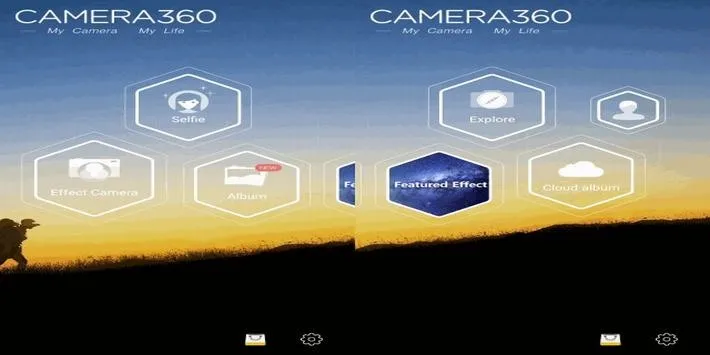Camera360 là phần mềm chỉnh sửa ảnh miễn phí đi kèm rất nhiều tính năng. Bài viết này Blogkienthuc.edu.vn sẽ hướng dẫn thủ thuật Camera360 cho các bạn để có 1 bức ảnh đẹp
Camera360 là phần mềm chỉnh sửa ảnh miễn phí đi kèm rất nhiều tính năng. Bài viết này Blogkienthuc.edu.vn sẽ hướng dẫn thủ thuật Camera360 cho các bạn để có 1 bức ảnh đẹp
Bạn đang đọc: Hướng dẫn thủ thuật Camera360 để tạo một bức hình đẹp
Có thể bạn đã sử dụng tốt ứng dụng Camera360 với những tính năng cơ bản mà nó đi kèm. Nhưng hãy cùng chúng tớ điểm qua những thủ thuật dưới đây mà có lẽ bạn chưa biết.
Hướng dẫn thủ thuật Camera360
-
Hướng dẫn thủ thuật Camera360 – Chụp ảnh “Tự sướng” dễ dàng
Bạn có phải là 1 người rất hay tự sướng ? Giao diện Camera360 có 2 sự lựa chọn chính, máy ảnh kèm hiệu ứng và chụp ảnh selfie, cho phép bạn dễ dàng truy cập vào và thêm hiệu ứng trên camera360. Từ đây, bạn chỉ cần chọn vị trí chụp và giữ vững, sau đó nhấn nút màu vàng là đã có 1 tấm hình tuyệt vời.
Nhưng còn nhiều hơn thế nữa. Với các chế độ chụp ảnh, góc dưới bên phải của màn hình hiển thị mục ẩn tùy chọn thêm, có thể được áp dụng trước hoặc sau khi chụp ảnh. Bấm vào biểu tượng hình đĩa 5 màu để mở các bộ lọc, lựa chọn để chụp 1 bức ảnh tự sướng. Các tùy chọn như bóng, ánh sáng, độ sâu, vv, có thể được áp dụng, thay đổi chân dung tự họa của bạn từ trung bình đến đặc biệt với một lần chạm.
Tìm hiểu thêm: Cách để thay đổi biểu tượng ứng dụng trên thanh Taskbar của Windows 10
>>>>>Xem thêm: Lưu lại ngay cách tạo web miễn phí trên Google
Camera360 Ultimate có một số cài đặt có sẵn thông qua menu ở góc trên bên phải của tất cả các chế độ máy ảnh – mà bạn nên kích hoạt để hỗ trợ việc chụp ảnh selfie. Trong Cài đặt> Cài đặt nâng cao đi đến phần Camera để kích hoạt tính năng tự động tiết kiệm để tiết kiệm thời gian. Ngoài ra, hãy nhấp vào thêm để thiết lập các chức năng như phím Âm lượng để chụp ảnh.
Như với tất cả các ứng dụng chụp ảnh khác, ảnh selfie của bạn sẽ được lưu vào album Camera360 Ultimate, có sẵn trên màn hình chính của ứng dụng.
-
Hướng dẫn thủ thuật Camera360 – Chụp ảnh xóa phông
Không còn là những ngày mà bạn cần dùng đến phần mềm Adobe Photoshop hoặc các công cụ xử lý ảnh khác để tạo ra hiệu ứng xóa phông. Các tính năng này hiện nay đã được tích hợp sẵn trong các ứng dụng chụp ảnh.
Tìm hiểu thêm: Cách để thay đổi biểu tượng ứng dụng trên thanh Taskbar của Windows 10
>>>>>Xem thêm: Lưu lại ngay cách tạo web miễn phí trên Google
Camera360 Ultimate cũng không phải là ngoại lệ khi được tích hợp tính năng này.
Tìm hiểu thêm: Cách để thay đổi biểu tượng ứng dụng trên thanh Taskbar của Windows 10
>>>>>Xem thêm: Lưu lại ngay cách tạo web miễn phí trên Google
Màn hình sẽ hướng dẫn các bạn di chuyển ngón tay của bạn sang trái và bên phải để tập trung định vị lại trong chế độ xóa phông. Về cơ bản, hãy chắc chắn rằng vật thể không ở quá gần và cũng không được ở quá xa.
-
Hướng dẫn thủ thuật Camera360 – Hẹn giờ chụp và quay video
Bộ đếm thời gian có thể được kích hoạt trong tất cả các chế độ, nó cho phép bạn đặt máy ảnh ở một nơi an toàn và bằng phẳng, nhấn nút hẹn giờ trong menu (3, 5, và 10s) và sau đó là tự đưa bạn vào khung trước khi máy ảnh chụp hoặc ghi lại.
Tìm hiểu thêm: Cách để thay đổi biểu tượng ứng dụng trên thanh Taskbar của Windows 10
>>>>>Xem thêm: Lưu lại ngay cách tạo web miễn phí trên Google
-
Hướng dẫn thủ thuật Camera360 – Chụp ảnh kèm âm thanh
Chúng ta thường thấy sự kết hợp âm thanh với hình ảnh chuyển động (còn gọi là video), nhưng Camera360 Ultimate cung cấp một chế độ rất hữu ích, đó là Audio Camera, với việc chụp 1 bức ảnh thông thường đi kèm với đoạn âm thanh ngắn được ghi lại cùng lúc đó.
Tìm hiểu thêm: Cách để thay đổi biểu tượng ứng dụng trên thanh Taskbar của Windows 10
>>>>>Xem thêm: Lưu lại ngay cách tạo web miễn phí trên Google
Chúc các bạn chụp được những bức hình tuyệt đẹp bằng những thủ thuật trên !
TQN